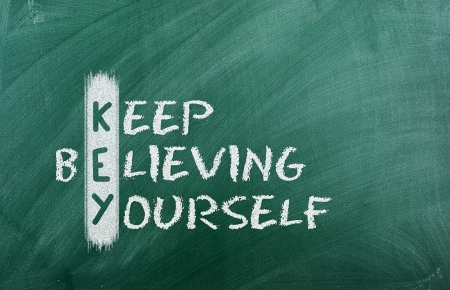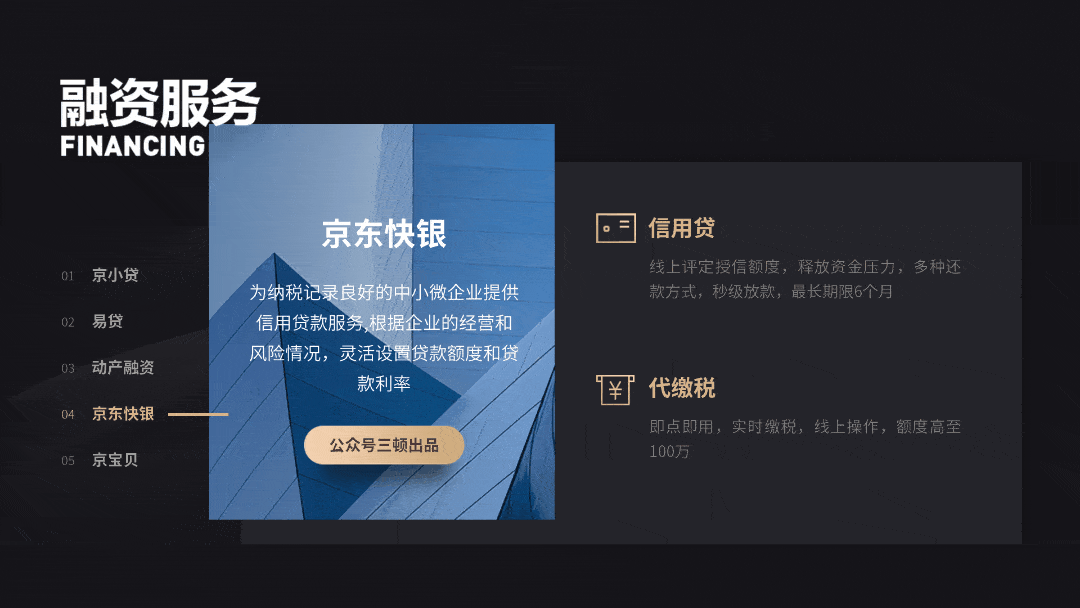- ppt图表怎么制作:绿色扁平化设计教育教学PPT图表
- ppt默认字体怎么设置:如何设置ppt默认字体
- 免费ppt背景图片:清新卡通幻灯片背景图片下载
- 幻灯片制作教程:为什么我喜欢 Keynote?以及我用这 5 个功能提升幻灯片制作效率
下面的是PPT教程网给你带来的相关内容:
英文ppt结尾:一份初中英语课件PPT的两种改法。
Hello 大家好,这里是千师傅小作坊。我是你们的老朋友千千。
教师节刚刚过去,千师傅今天打算跟大家分享一下修改英语课件PPT的一些经验心得。
千师傅从刚入职的新老师「认真搬砖的小恐龙」那里要来了一份初中一年级英语课的课件进行了一轮修改,这篇推文中节选了其中的五页PPT。话不多说,马上动手。
首先我们来看一下PPT课件原稿。
原稿是一份白色底的浅色系PPT。由于面对的是初中一年级的小同学们,所以PPT中含有比较最多的卡通漫画元素。其中最鲜明的特点是幻灯片底板中的画册外框,几乎每一页都会用到。
但是这份课件原稿也有一些设计上的问题。
第一个问题是“画册外框”不统一,某些页面是从左到右,某些页面又是从右到左,但是整体没有看到明显的规律。
这一页“画册”的方向变了
第二个问题是页面排版过满,某些页面PPT的内容几乎都超出了“画册外框”的范围。
第三个问题是英语文本的排列逻辑性不够,仍然偏向于word文档的排版。
在跟「认真搬砖的小恐龙」的商量之后,希望可以保留画册的元素,其他可以自由发挥。
于是,千师傅先修改的就是幻灯片的底板。先将画册元素单独抽出来,放入「幻灯片母版」当中固定,并删掉「基础视图」中多余的画册素材。
随后,确定PPT的主体配色。因为课件主要面向小朋友,所以可以使用一些比较丰富的色彩,色彩在页面的局部位置也可以交叉搭配使用。
千师傅从PPT原稿封面当中提取了气球上的几种颜色作为PPT的主题色。
考虑到「小恐龙」老师平时上课需要用U盘将课件拷贝到课室的电视机上直接播放,所以PPT在字体的选择上不额外采用需要新安装的字体,全篇统一为「微软雅黑」。

为了解决原稿中页面过满的问题,在母版当中采用参考线定出PPT页面的上下左右边界。
随后进行排版。这里我们直接快进到最后的版本。
千师傅看到英语课件PPT中会有很多练习题,以及单词词库的罗列。这种情况下文字会比较多,对于排版的对齐要求非常高。
比如其中一页单选题页面,我把所有的问题和答案都进行了拆分,并且让问题与问题对齐,所有的A选项、B选项、C选项、D选项之间都尽量做到对齐。
如果大家对于PPT文本框拆分和对齐存在困难,千师傅推荐第二种快速排版方法——表格排版法。
也就是把所有的文本都输入到一个“没有边框”的表格当中,借助表格自带的排列属性完成排版,比如这一页。
右下角的“参考词汇”处,就是接住了表格来放单词。
这份PPT修改完成给「小恐龙」老师拿去用了,后来反馈说其他没问题,就是字有点小。。。。咋说呢英文ppt结尾,版面好看和字要够大好像真的是杠杆的两头,很难找到这个平衡点,继续加油吧哈哈哈!
如果各位朋友觉得推文到这里的结束了,那就想太简单了!还有后续!
谁说课件只有一种改法,千师傅本人挺喜欢花里胡哨的风格的,那就干脆给自己弄个好玩一点的版本。
也没打算会用来实际上课用,就当是个人尝试!好的,我们开启改课件的 2,3D卡通元素风!
从去年下半年开始,各路PPT博主开始陆续向粉丝推荐一些3D的卡通PNG元素,直接将PPT从平面推进到具有三维质感的“大片”。
其中各路博主几乎都推荐过的元素就是这个SALY 3D。某天我在逛「码力全开」网找资源的时候,又看到了它。
看了半天还是找不到下载渠道,不过这次我没有退出这个网站,而是自己看了一下底下的英文英文ppt结尾:一份初中英语课件PPT的两种改法。,还真的被我找到下载的方法,就是直接点击进去就好了。
热心网友
结果不点还好,一点吓一跳,我来到了一个开源的设计师社区Figma,里面可以搜索很多开源的素材,很多还是free for use的。

点开saly 3D的页面之后,可以通过对特点的3D素材右键复制为PNG图片,粘贴到PPT中使用,也可以通过网页右侧菜单栏的功能,批量下载PNG图片压缩包。
我除了saly 3D之外,也顺便掏到其他的几套3D素材,打算一次性用个够。安排上!
在第二版本的课件PPT中,我依然保留了第一版中的五种配色。但是颜色的使用会更浓厚一些,也就是上一篇推送中提到的「轻渐变风格」。
不过这次不仅仅是单色的渐变,在一些页面当中,我采用页面四个角落都「轻渐变」的处理,让PPT更色彩斑斓一些,但又不至于夸张刺眼。
那3D PNG元素本身有很强的立体感,但是放入纯色的平面页面中,会有割裂感。解决这种问题是方法很简单,就是增加阴影。光源打在素材上,投影到背景布,产生阴影。这样质感就产生了!
注意胖手素材四周的红色光韵
拿铅笔的小人四周有比较浅的绿光
3D PNG元素的另一种用法,就是突破平面的界限,增加页面的纵深感。
例如这一页,如果是平面元素,可能两个公仔调成一样大小,整齐对称排版就好了!但有了3D质感之后,就可以通过近大远小的透视规律,拉出纵深层次。这是我觉得最有意思的一点。
除了小人元素以外,通过一些集合元素的堆叠,也能营造PPT的纵深感,如果你不想PPT太空,这是一种很不错的选择。
今天千师傅讲一份初中英语课件修改成两个版本。
第一版本主要是进行页面排版上的修改,适用于课堂使用。
第二版本主要是应用3D质感立体素材,如果拿去上课肯定被说喧宾夺主了,同学们都不看内容了!不过如果在自娱自乐的前提下,酷就完了!
这里是千师傅小作坊。
父老乡亲们,我们PPT里见啦!
感谢你支持pptjcw.com网,我们将努力持续给你带路更多优秀实用教程!
上一篇:ppt一键改字体:在知乎上修改一份PPT,原稿也不丑啊! 下一篇:ppt一键改字体:我给椰树和瑞幸,做了一个“土石流”风格PPT……
郑重声明:本文版权归原作者所有,转载文章仅为传播更多信息之目的,如作者信息标记有误,请第一时间联系我们修改或删除,多谢。